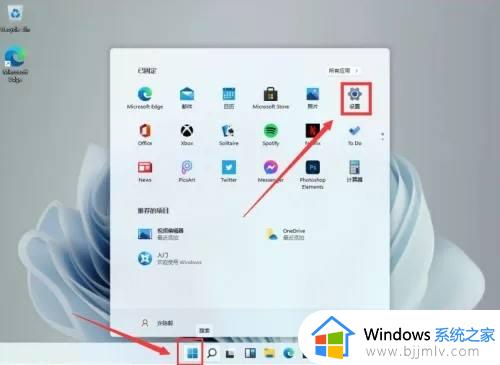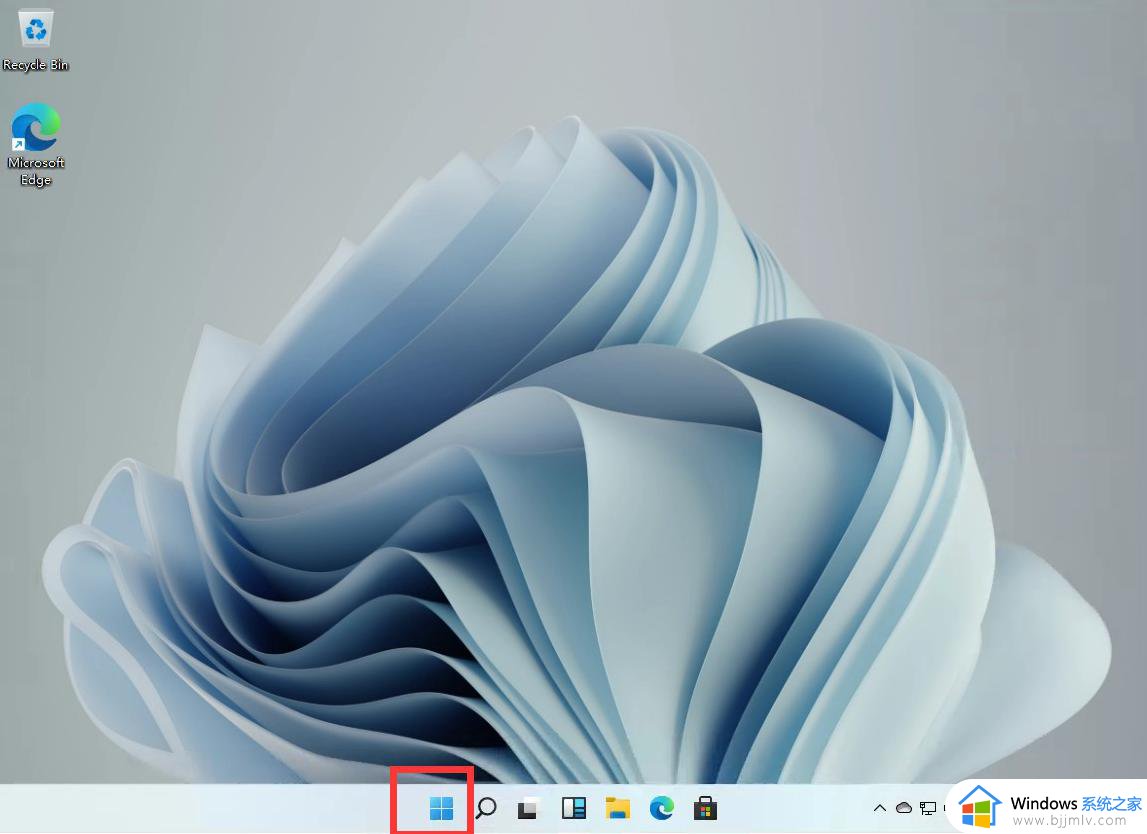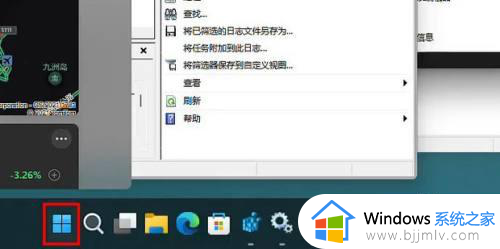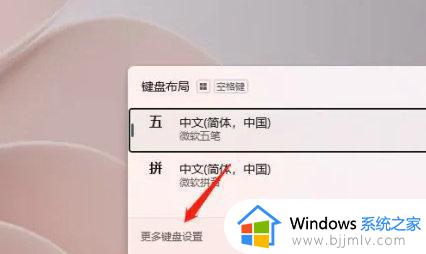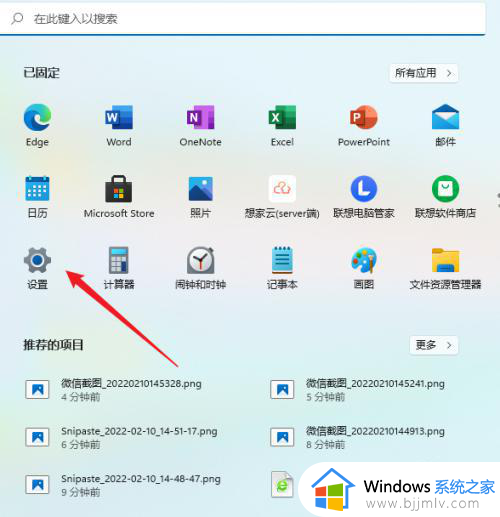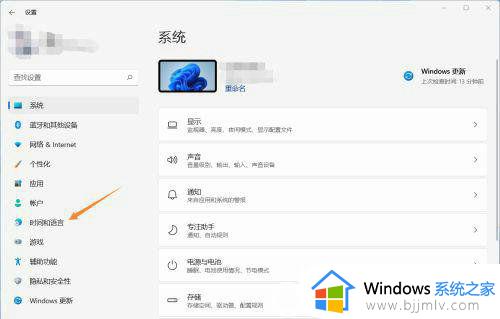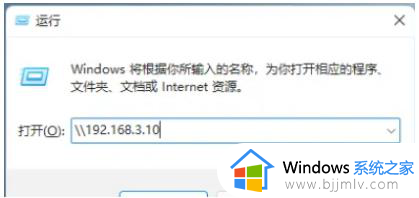win11添加输入法五笔设置方法 win11微软五笔添加在哪里设置
更新时间:2023-03-03 10:44:22作者:runxin
一般来说,在win11系统中自带的微软输入法只有中英文两种输入模式,可是有些用户由于不熟悉中文拼音的输入方式,因此就想要在win11系统中添加微软五笔来进行笔画输入,那么win11微软五笔添加在哪里设置呢?接下来小编就来教大家win11添加输入法五笔设置方法。
具体方法:
1、首先点击任务栏中的windows按钮进入开始菜单。
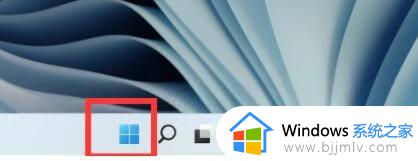
2、然后在其中找到并打开“设置”。
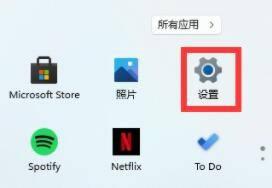
3、接着进入其中的“时间和语言”设置。
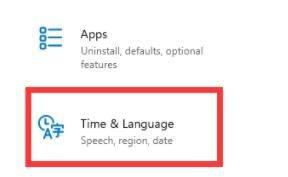
4、然后在语言选择中找到“中文”展开,并点击下方的“选项”。
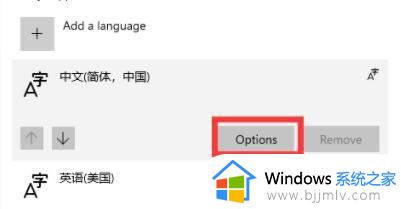
5、接着在键盘下方选择“添加一个键盘”。
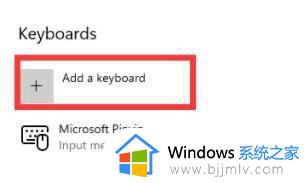
6、最后在输入法列表中选择“微软五笔”就可以完成五笔输入法的添加了。
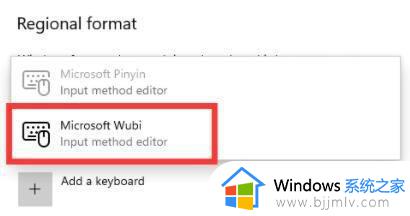
上述就是小编带来的有关win11添加输入法五笔设置方法了,还有不清楚的用户就可以参考一下小编的步骤进行操作,希望能够对大家有所帮助。